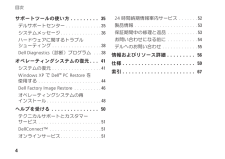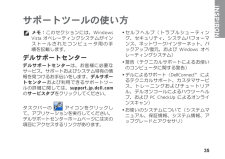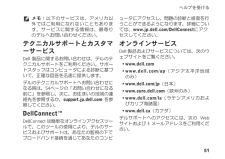Q&A
取扱説明書・マニュアル (文書検索対応分のみ)
"オン" 一致するキーワードは見つかりませんでした。
"オン"10 件の検索結果
4 サポートツールの使い方. . . . . . . . . 35デルサポートセンター. . . . . . . . . . . . .35システムメッセージ. . . . . . . . . . . . . . .36ハードウェアに関するトラブル シューティング . . . . . . . . . . . . . . . . . .38Del Diagnostics(診断)プログラム . . .38オペレーティングシステムの復元. . . 41システムの復元 . . . . . . . . . . . . . . . . . .41Windows XP で Del™ PC Restore を 使用する . . . . . . . . . . . . . . . . . . . . . . .4Del Factory Image Restore . . . . . . . . . .46オペレーティングシステムの再 インストール. . . . . . . . . . . . . . . . . . . .48ヘルプを受ける . . . . . . . . . . . . . . . 50テクニカルサポートとカ...
24InspironTM ノートブックコンピュータの使い方ディスプレイの機能43211マイク – ビデオチャットや音声録音など、高品質のサウンドを提供します。3カメラ – ビデオキャプチャ、会議、およびチャット用の内蔵カメラです。2カメラアクティビティライト – カメラのオン、またはオフを表示します。4ディスプレイ – コンピュータの購入時に選択した構成によって、ディスプレイは異なります。ディスプレイの詳細については、『Del テクノロジガイド』を参照してください。
30問題の解決有線接続ネットワーク接続が失われた場合 — ケーブルがしっかり装着されていない、または損傷しています。ケーブルがしっかり差し込まれているか、 • 損傷を受けていないか調べてください。内蔵ネットワークコネクタの通信状態ライトをチェックすれば、接続が正常かどうか確認できる上、通信状態を判断することができます。緑色 • — 10 Mbps のネットワークとコンピュータが正しく接続されていることを示します。橙色 • — 10 Mbps のネットワークとコンピュータが正しく接続されていることを示します。消灯 • — ネットワークとの物理的な接続が検知されません。メモ:ネットワークコネクタの通信状態ライトは有線ケーブル接続のみに適用されます。ワイヤレス接続の場合は、通信状態ライトはステータスを表示しません。電源の問題 電源ライトが消灯している場合 — コンピュータの電源が切れているか、電力が供給されていません。コンピュータが電源タップに接続されて • いる場合、電源タップがコンセントに接続され電源タップがオンになっていることを確認します。また、電源保護装置、電源タップ、電源延長ケーブルなどを使用している場合...
20InspironTM ノートブックコンピュータの使い方1電源/バッテリステータスライト – ライトは点灯あるいは点滅し、バッテリ充電状態を示します。ライトは、コンピュータを充電、または使用中の状態を以下のように示します。AC アダプタ使用の場合単色の白:コンピュータに電源 • が入っており、バッテリを充電中 です。点滅する白:コンピュータはスタ • ンバイモードに入っています。消灯:コンピュータの電源は切れ • ており、バッテリは適切に充電済です。バッテリ使用の場合単色の白:コンピュータの電源は • オンになっています。点滅する白:コンピュータはスタ • ンバイモードに入っています。点滅する黄色:バッテリの充電が • 少なくなっています。AC アダプタに接続して、バッテリを充電してください。消灯:コンピュータの電源はオフ • になっています。2キーボード – キーボードの設定はシステム設定ユーティリティを使用してカスタマイズできます。3タッチパッドボタン – マウスと同じように左クリックと右クリック機能を実現します。4タッチパッド – マウスの機能をエミュレートします。スクロール、フリック、ズーム、回転、...
INSPIRON50コンピュータに何らかの問題が発生した 場合は、問題の診断と解決のために次の手順を完了します。コンピュータで発生している問題に関す 1. る情報および手順については、29ページの「問題の解決」を参照してください。Del Diagnostics の実行手順については、 2. 38ページの「Del Diagnostics(診断)プログラム」を参照してください。53. 4ページの「診断チェックリスト」を記入してください。インストールとトラブルシューティング 4. の手順については、デルのサポートウェブサイト(suport.jp.del.com)をご覧ください。オンラインのデルサポートの一覧については、51ページの「オンラインサービス」を参照してください。これまでの操作でも問題が解決しない場 5. 合、54 ページの「お問い合わせになる前に」を参照し、次に5ページの「デルへのお問い合わせ」を参照してください。メモ:デルサポートへお問い合わせになるときは、できればコンピュータの電源を入れて、コンピュータの近くから電話をおかけください。サポート担当者がコンピュータでの操作をお願いすることがあります。メ...
55 ヘルプを受けるオペレーティングシステムのマニュアルを参照して、コンピュータの起動ファイルの内容を確認してください。コンピュータにプリンタを接続している場合、各ファイ ルを印刷します。印刷できない場合、各ファイルの内容を記録してからデルにお問い合わせください。エラーメッセージ、ビープコード、また • は Diagnostics(診断)コード:問題点の説明と実行したトラブルシュー • ティング手順:デルへのお問い合わせ米国にお住まいの方は、 80-WW-DEL(80-99-35)までお電話ください。メモ:インターネット接続の環境にない場合は、納品書、出荷伝票、請求書、または Del 製品カタログに記載されている連絡先をご利用ください。デルでは、複数のオンラインと、電話ベースのサポートおよびサービスオプションを用意しています。利用できる手段は国や製品により異なる場合があります。また地域によっては一部のサービスが受けられない場合もあります。セールス、テクニカルサポート、カスタマーサービスへのお問い合わせは、次の手 順を実行してください。suport.jp.del.com 1. をご覧ください。ページの下にあ...
47 オペレーティングシステムの復元回復オプションにアクセスするため 5. に、ローカルユーザーとしてログオンします。コマンドプロンプトにアクセスするには、ユーザー名フィールドで administrator と入力し、OK をクリックします。Del Factory Image Restore 6. をクリックします。Del Factory Image Restore ウェルカム画面が表示されます。メモ:使用する構成によっては、Del Factory Tols、Del Factory Image Restore の順番で選択しなければならない場合もあります。次へ7. をクリックします。Confirm Data Deletion(データ削除の確認)画面が表示されます。メモ:Factory Image Restore の作業を続けたくない場合は、Cancel(キャンセル)をクリックします。ハードドライブの再フォーマット、およ 8. びシステムソフトウェアの工場出荷時の状態への復元の作業を続ける意思を確認するためのチェックボックスをオンにして、次へをクリックします。復元処理が開始します。復元処理が完了するまで ...
35INSPIRONメモ:このセクションには、Windows Vista オペレーティングシステムがイン ストールされたコンピュータ用の手 順を記載します。デルサポートセンターデルサポートセンターは、お客様に必要な サービス、サポートおよびシステム特有の情報を見つけるお手伝いをします。デルサポートセンターおよび利用できるサポートツー ルの詳細に関しては、suport.jp.del.com のサービスタブをクリックしてください。タスクバーの アイコンをクリックして、アプリケーションを実行してください。デルサポートセンターホームページには次の項目にアクセスするリンクがあります。セルフヘルプ(トラブルシューティン • グ、セキュリティ、システムパフォーマンス、ネットワーク/インターネット、バックアップ/復元、および Windows オペレーティングシステム)警告(テクニカルサポートによるお使い • のコンピュータに関する警告)デルによるサポート(DelConect • ™ によるテクニカルサポート、カスタマサービス、トレーニングおよびチュートリアル、デルオンコールによるハウツーヘルプ、および PC CheckUp...
51 ヘルプを受けるメモ:以下のサービスは、アメリカ以外ではご利用になれないこともあります。サービスに関する情報は、最寄りのデルへお問い合わせください。テクニカルサポートとカスタマーサービスDel 製品に関するお問い合わせは、デルのテクニカルサポートをご利用ください。サポートスタッフはコンピュータによる診断に基づいて、正確な回答を迅速に提供します。デルのテクニカルサポートへお問い合わせになる時は、54ページの「お問い合わせになる前に」を参照し、次に、お住まいの地域の連絡先を参照するか、suport.jp.del.com を参照してください。DelConectTMDelConect は簡単なオンラインアクセスツー ルで、このツールの使用により、デルのサー ビスおよびサポートは、あなたの監視の下で ブロードバンド接続を通じてあなたのコンピュータにアクセスし、問題の診断と修復を行うことができるようになります。詳細については、ww.jp.del.com/DelConectにアクセスしてください。オンラインサービスDel 製品およびサービスについては、次のウェブサイトをご覧ください。ww.del.com• ww.del...
67INSPIRONAAC アダプタサイズと重量 64, 65DDelConect 51Del Factory Image Restore 41Del テクノロジガイド詳しい情報 56Del に問い合わせる 54Diagnostics(診断)チェックリスト 54EE メールアドレステクニカルサポート 52FFTP ログイン、anonymous 52IISPインターネットサービスプロバイダ 10WWindows Vista(R)セットアップ 10プログラム互換性ウィザード 3再インストール 49Windows XP 3Windows の再インストール 41Windows、再インストール 41いインターネット接続 10おオンラインでデルに問い合わせる 5索引
- 1